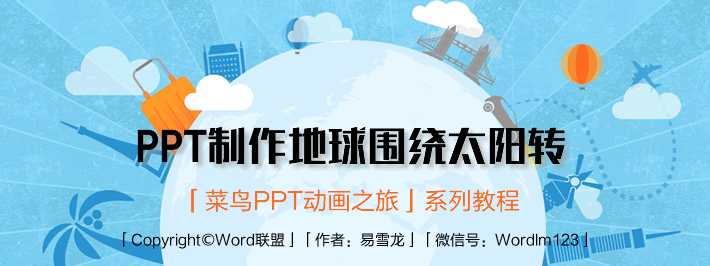
各位都知道,地球是围绕着太阳旋转的,那么我们可不可以用PPT来表现这简单的公转效果呢?答案肯定是可以的,下面易雪龙老师就来手把手教大家用PPT制作地球围绕太阳转的动画效果。
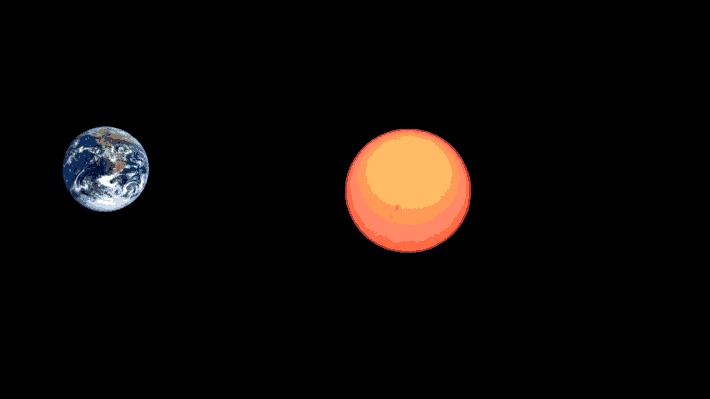
设置背景颜色
步骤一、在幻灯片空白处单击鼠标右键,在弹出的菜单中选择【设置背景格式】。
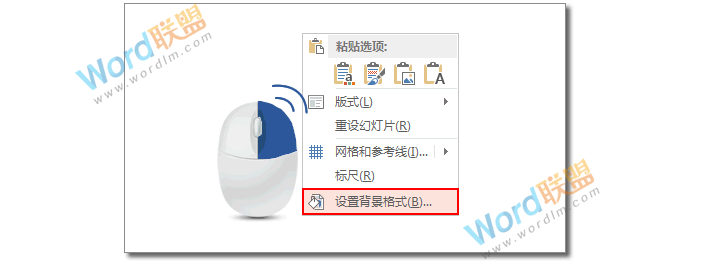
步骤二、在右边的【设置背景格式】窗格中单击【填充颜色】,选择【黑色】。
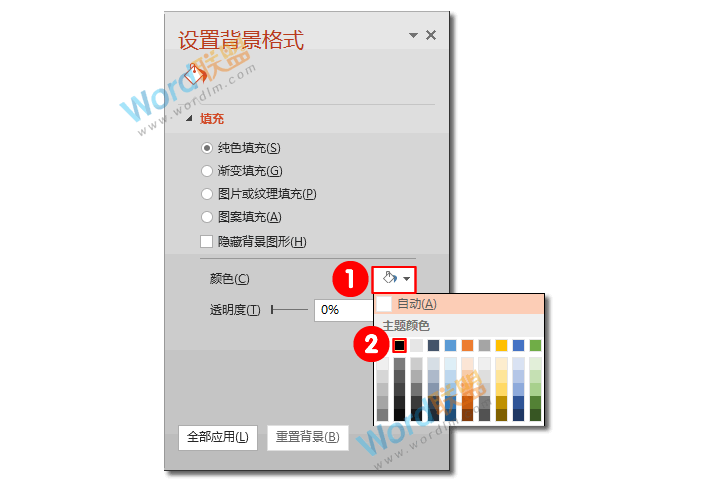
插入素材图片
步骤一、切换到【插入】选项卡,选择【图像】组中的【图片】按钮。插入地球和太阳两张素材图片。
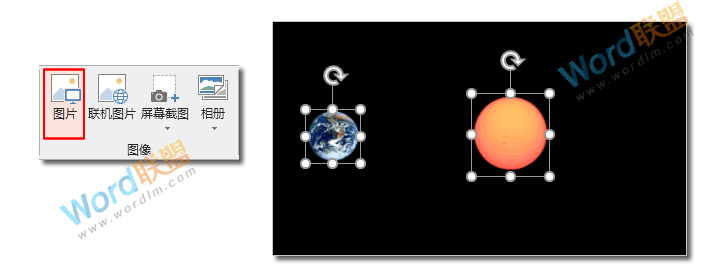
添加动画效果
步骤一、选中地球,切换到【动画】选项卡,点击在【添加动画】组中的【其他动作路径】选项。在弹出的【添加动作路径】对话框中,选择【基本】中的【圆形扩展】确定。
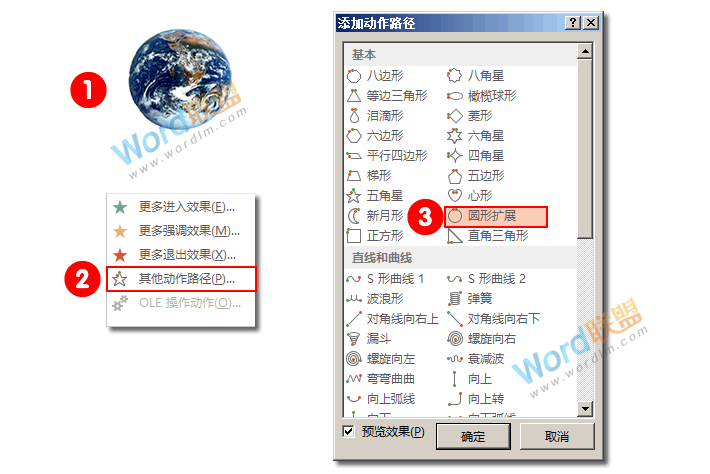
步骤二、将鼠标移动到地球图片上方有旋转箭头的地方,当指针也变成旋转箭头的时候按下鼠标并拖动,调整路径,将地球运动的路径修改成沿着太阳自西向东运动。
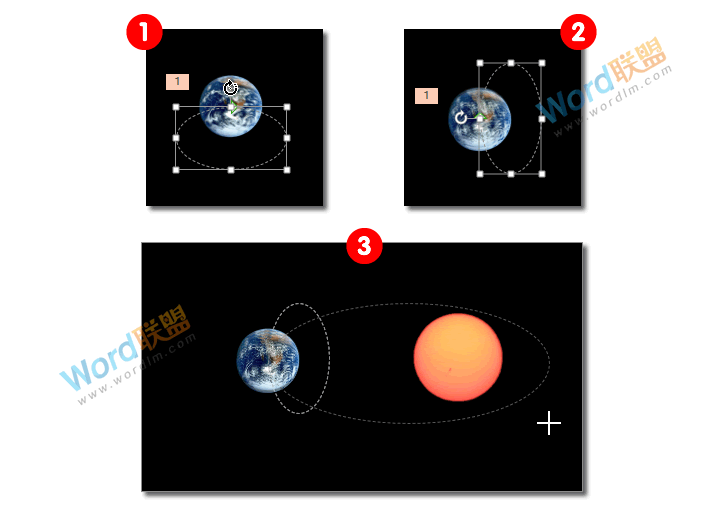
步骤三、选中地球,然后在【动画】-【高级动画】中打开【动画窗格】面板。
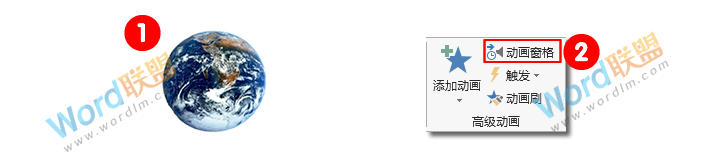
步骤四、在弹出的【动画窗格】窗口中,点击刚刚设置的动画效果旁边的下拉菜单,选择【效果选项】。在【圆形扩展】面板中的【效果】选项卡中,将【平滑开始】和【平滑结束】的时间设为【0秒】;切换至【计时】选项,【开始】设为【与上一动画同时】;【期间】设为【20秒】;【重复】设为【直到幻灯片末尾】。

OK,到此为止,效果就已经全部设置完毕,看看成果吧!
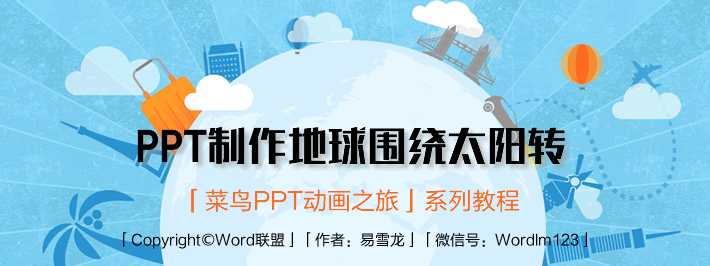
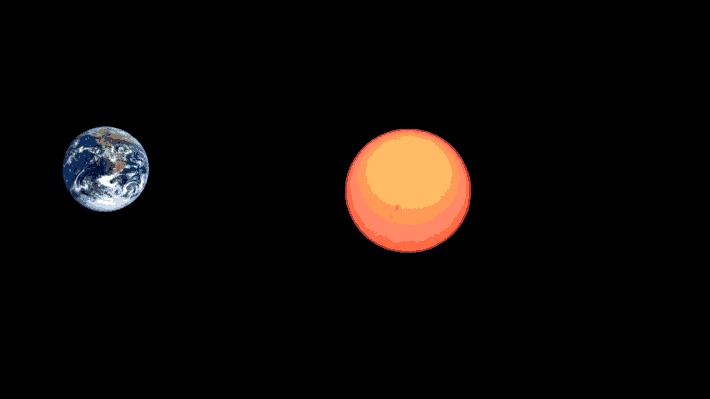
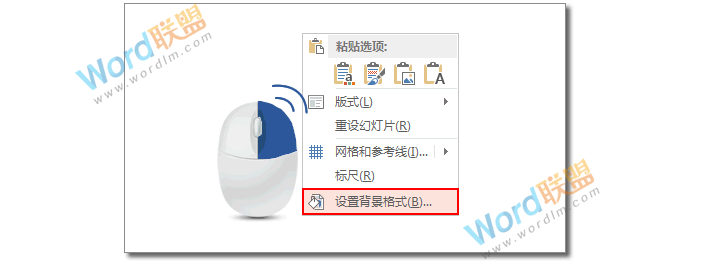
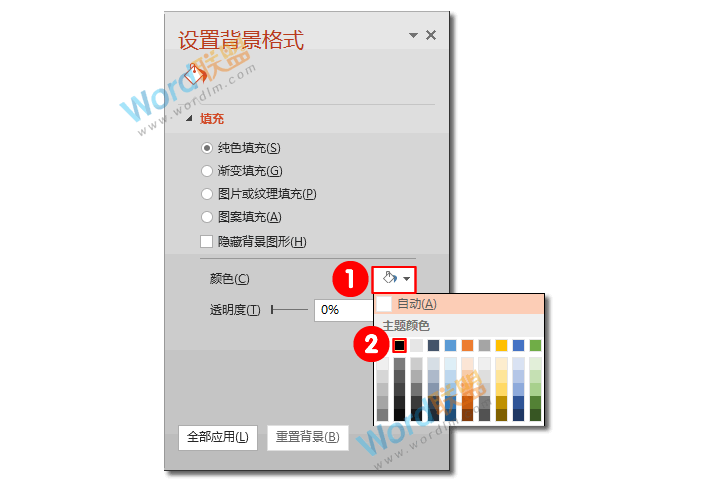
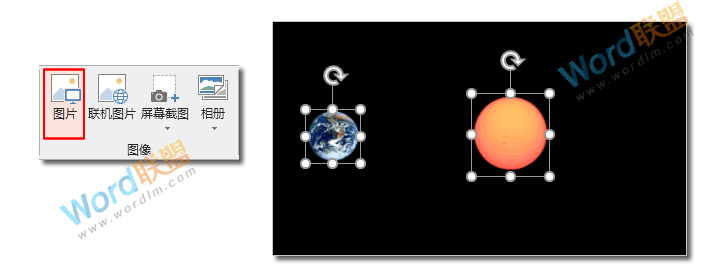
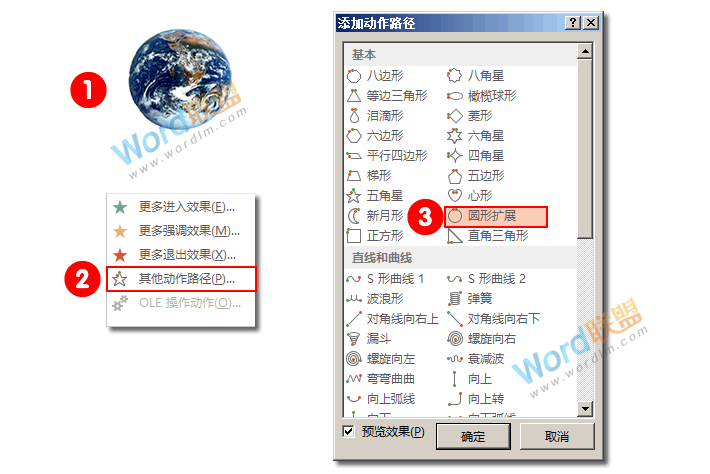
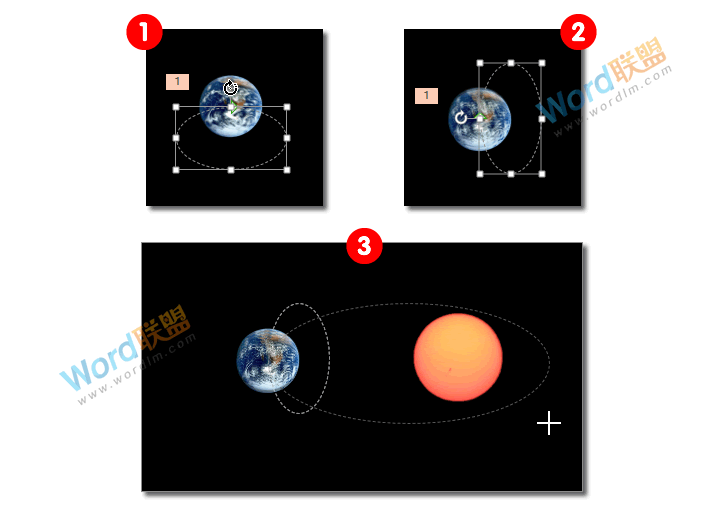
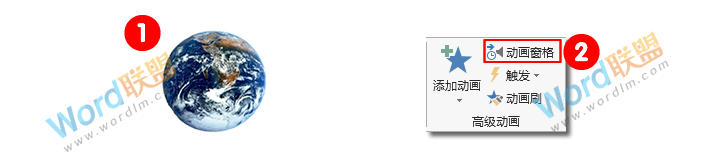


评论列表